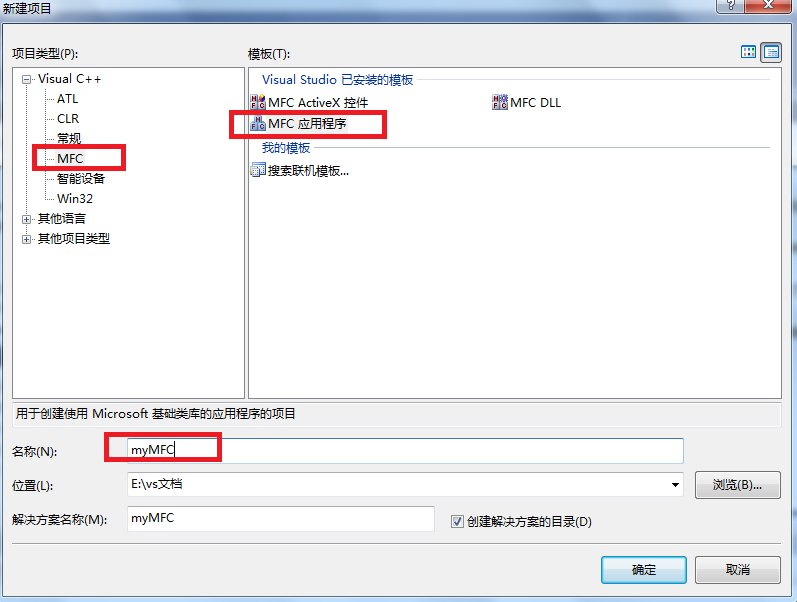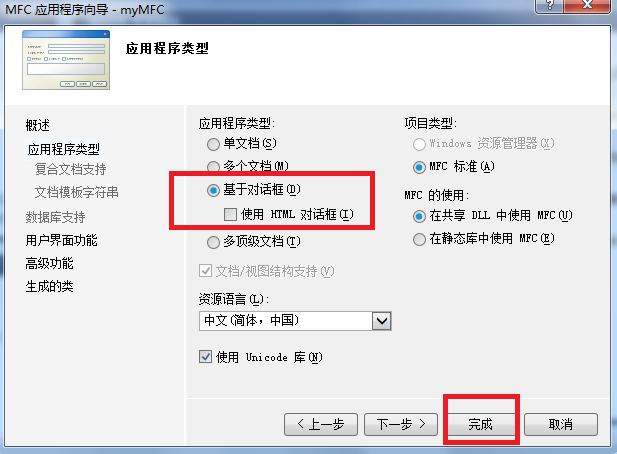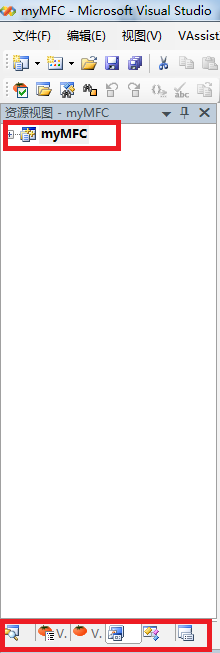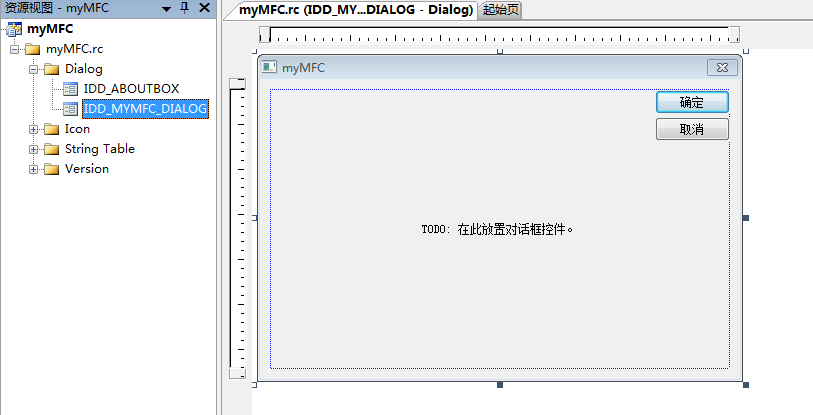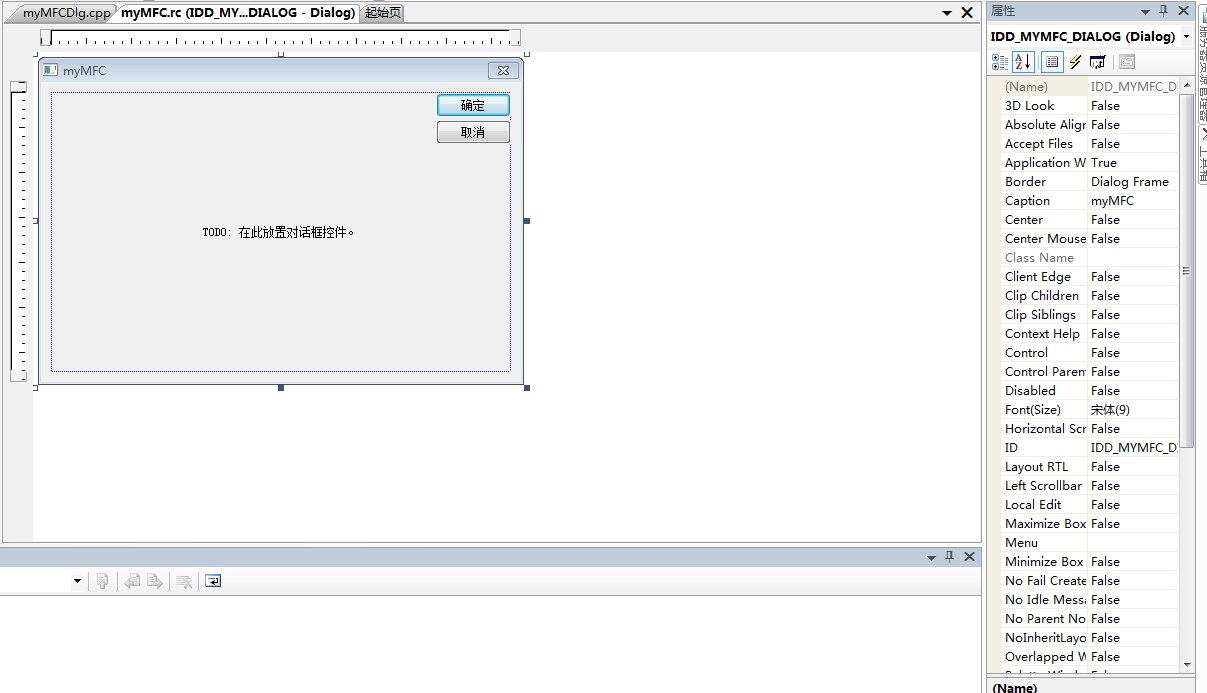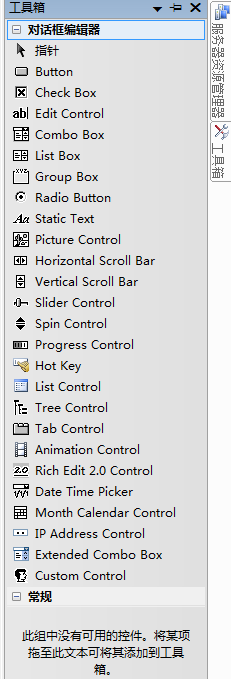经过两个星期的努力,终于完成了使用mfc界面实现sqlite3的增,删,改,查,打开,关闭数据库,升序,倒序.在这过程中遇到了好多问题,不过总算是完成了,现在把我的学习经验分享给大家.(我上传了整个项目代码,有兴趣的可以去下载点击打开链接)
(1)关于mfc工程的创建及界面
说实话,这一步就不容易,因为mfc创建有还几种形式(单窗口,基于对话框等),且使用时要注意.h文件和.cpp文件的关系
下面说一下我做项目时的创建方法
环境vs2005汉化补丁版
打开vs2005,左上角文件->新建->项目
下面myMFC是你的文件夹的名字,也是项目的名字(要具体理解的话看生成的文件就明白了)
点击确定
这里我用的是基于对话框(具体有什么区别可以自己去网上查阅),其他的不用改,直接点击完成.
这时会生成工程
简要的说一下下面红框里面的6个视图,第一个是'解决方案资源管理器',里面是熟悉的.h,.cpp文件.主要用来编写函数.第二,三两个不常用(我做完整个项目都没用过).第四个是'资源视图',是我们用来做mfc界面的主要视图(mfc最主要的就是第一,四个视图).第五个是类视图,主要用来找一些触发函数的(不过我不怎么用这种方法).第六个视图用法不明 ,没用过.
,没用过.
下面我们进入第四个视图
一步一步点开后是下面这样
蓝色区域'IDD_MYMFC_DIALOG'是mfc的主界面,也是你的第一个界面,与他对应的.cpp文件是
记住他们的关系(这是初始界面,对话框与.h,.cpp文件的关系要记牢,后面会常用到)
下面继续看'IDD_MYMFC_DIALOG'
图中'myMFC'我们称为对话框,右边是这个对话框的属性表,里面有几个常用的属性我这里介绍一下:
1.ID:对话框ID,唯一标识对话框资源,可以修改。此处为IDD_ADDITION_DIALOG,我们不修改它。
2.Caption:对话框标题。此处默认为Addition,我们将其修改为“加法计算器”。
3.Border:边框类型。有四种类型:None、Thin、Resizing和Dialog Frame。我们使用默认的Dialog Frame。
4.Maximize:是否使用最大化按钮。我们使用默认的False。
5.Minimize:是否使用最小化按钮。同样我们使用默认的False。
6.Style:对话框类型。有三种类型:Overlapped(重叠窗口)、Popup(弹出式窗口)和Child(子窗口)。弹出式窗口比较常见。我们使用默认的Popup类型。
7.System Menu:是否带有标题栏左上角的系统菜单,包括移动、关闭等菜单项。我们使用默认的True。
8.Title Bar:是否带有标题栏。我们使用默认的True。
9.Font(Size):字体类型和字体大小。如果将其修改为非系统字体,则Use System自动改为False。而如果Use System原来为False,将其修改为True,则Font(Size)自动设置为系统字体。这里我们使用默认的系统字体。
在这最右边(属性表的下面)有一个工具箱(里面是控件,是我们做界面使用最重要的)
如果你的VS里面没有工具箱,试一下下面的方法
菜单栏 --> 视图--->工具箱 ---->在工具箱窗口右键--->选择全部显示,即可显示全部控件
简单的办法:
打开工具箱后,如果没有控件显示---->切换到资源管理视图--->选中一个对话框即可
到这里,关于mfc的创建及界面就差不多介绍完了,后面我会介绍几种常用控件.
Man errs so long as he strives.
失误是进取的代价。